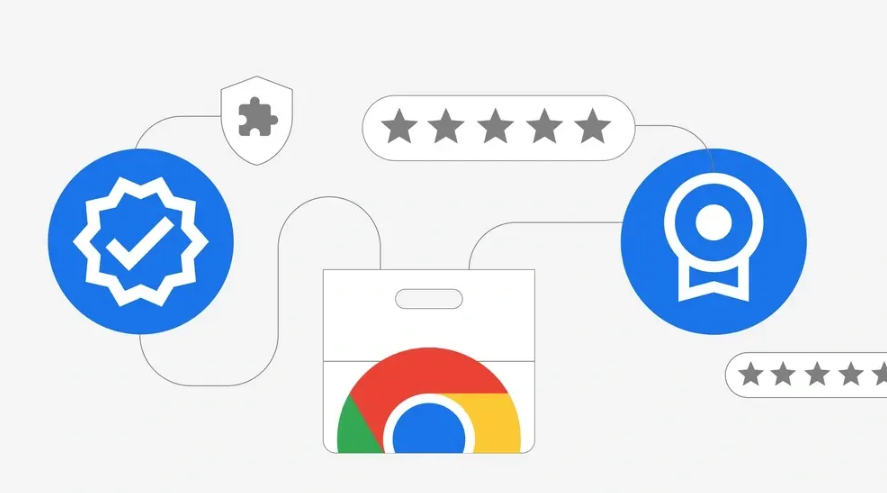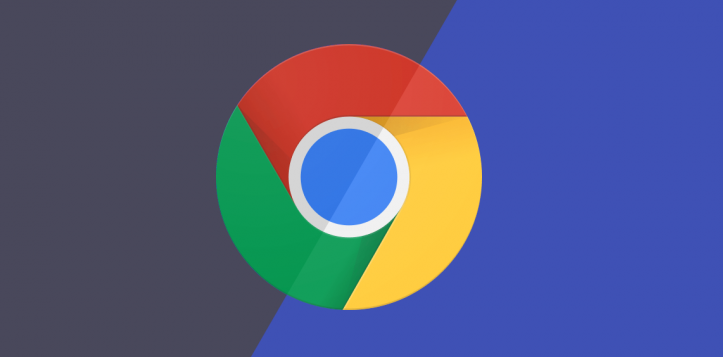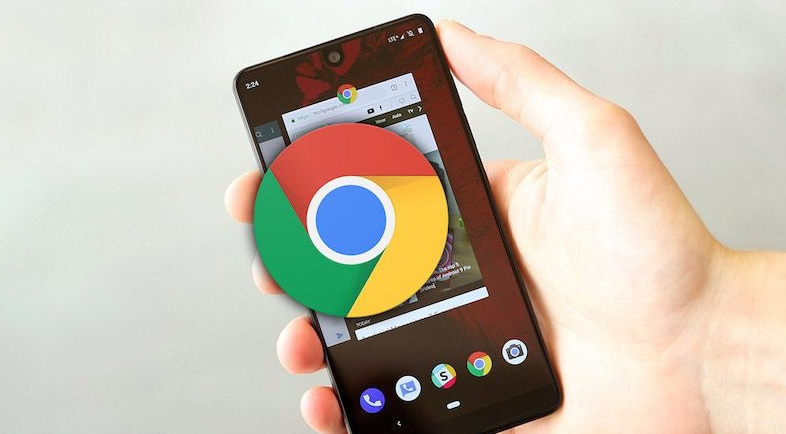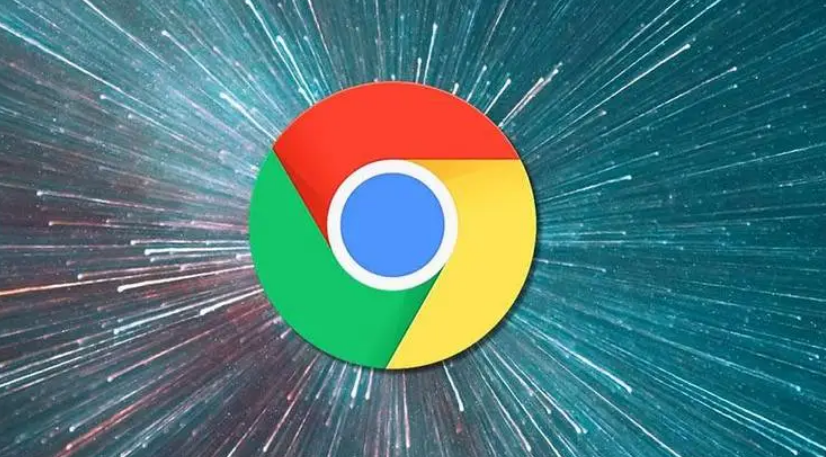详情介绍

1. 检查网络连接:确保设备已连接到互联网,并且Wi-Fi或有线网络连接稳定。可以尝试使用其他设备访问相同网站,以排除是网站本身的服务器问题。如果其他设备也无法访问,可能需要重启路由器或调制解调器。
2. 清理浏览器缓存和Cookies:在Chrome浏览器中,点击右上角的三个点菜单,选择“更多工具”,然后点击“清除浏览数据”。在弹出的窗口中,选择“所有时间”作为清理时间范围,勾选“缓存的图片和文件”和“Cookies及其他站点数据”,点击“清除数据”按钮。这样可以清除可能导致连接问题的缓存和Cookies。
3. 禁用浏览器扩展程序:打开Chrome浏览器的菜单,选择“更多工具”,然后选择“扩展程序”。在这里,可以看到已安装的所有扩展程序。逐一禁用这些扩展程序,然后再次尝试下载文件。有时,某些扩展程序可能会干扰下载过程,导致网络响应超时。
4. 调整下载设置:打开Chrome设置页面,搜索“下载内容”,检查默认的下载路径是否有效且具有足够的存储空间。尝试将下载位置更改为另一个目录,比如桌面或文档根目录,并确保该路径没有中文字符或特殊符号。
5. 检查防火墙和安全软件设置:有时防火墙或杀毒软件会阻止文件下载。请检查相关软件的设置,确保它们没有阻止Chrome的下载活动。
6. 修改DNS配置:通过更改DNS服务器地址可以改善网络连接质量。在Chrome地址栏输入`chrome://settings/`,找到“高级”选项下的“打开计算机的代理设置”,手动设置可靠的公共DNS服务,例如Google DNS(主DNS为8.8.8.8,副DNS为8.8.4.4)或其他速度快的第三方DNS。
7. 分析日志文件:使用Chrome提供的错误日志功能可以帮助识别问题根源。在地址栏输入`chrome://network-errors/`查看是否有大量超时请求记录,特别是CDN节点相关的错误信息。根据具体情况调整相应的设置或更换资源链接。